Om du diagnostiserar felnamnet KMODE_EXCEPTION_NOT_HANDLED har det felnummer 0x0000001E. Detta BSOD-fel innebär att ett kärnläge-program ger ett undantag som felhanteraren inte upptäckte. Detta inträffar ofta när en blå skärm visas när användaren försöker installera ett program eller någon av Windows-drivrutinerna som just laddades vid start eller avstängning. Dessutom kan en dåligt matchad enhetsdrivrutin orsaka denna typ av fel. Det finns ingen enda källa till detta fel, vilket direkt kan hänföras till den dödens blå skärm och därför är det svårt att identifiera och åtgärda detta problem. Att spåra när och var ett stoppfel uppstod kan hjälpa till att felsöka problemet.
Windows-kärnan har upptäckt en olaglig eller okänd processorinstruktion, vanligtvis resultatet av ogiltigt minne och åtkomstbrott orsakade av felaktiga drivrutiner eller hårdvaruenheter. Felmeddelandet identifierar ofta en drivrutin eller enhet. Om felet uppstod direkt efter installation av en drivrutin eller tjänst, försök att inaktivera eller ta bort senaste installationer.
KMODE_EXCEPTION_NOT_HANDLED felproblem i CLASSPNP.SYS
Bilden nedan säger att filen CLASSPNP.SYS orsakade problemet. Detta är SCSI-klassfilen i systemdrivrutinens DLL och platsen för den här filen är C: \ Windows \ System32 \ drivers \ classpnp.sys.

1. Skadad Microsoft Windows-operativsystemfil
De flesta av systemfilerna ".SYS" gör det möjligt för datorns interna maskinvara eller ansluten maskinvara som en skrivare att kommunicera med tredjepartsprogram (t.ex. webbläsare, ordbehandlare, MSDN-utvecklingsplattform) och Windows-operativsystemet.
De andra SYS-filerna är systemkritiska filer som kallas "drivrutiner för kärnläge" som används för att driva Windows. Filer som "CONFIG.SYS" innehåller konfigurationsparametrar och avgör vilka drivrutiner som ska laddas av operativsystemet. Utan filen CLASSPNP.SYS kan du inte utföra enkla uppgifter som att skriva ut ett dokument. Eventuell skada på den här filen kan skapa fel i form av KMODE_EXCEPTION_NOT_HANDLED. Därför rekommenderas det att skanna din dator efter CLASSPNP.SYS-filkorruption.
- Kör System File Checker eller sfc.exe för att skanna och reparera skadade Windows-systemfiler. (En komplett guide till sfc).
- Kör kommandotolken som administratör och ge kommandot sfc / scannow.
2. Felsökning av blå skärm BSOD i Windows 10
Öppna Felsökaren för blå skärm genom att gå till Inställningar > Uppdatering och säkerhet > Felsökning > Blå skärm . Kör diagnostiken och se om detta löser ditt problem, om inte, fortsätt sedan nedan.
3. Besök webbsidan för felsökning online
Besök Microsofts webbplats för att köra en interaktiv felsökare med blå skärm. Du kommer att se en enkel guide som går igenom felsökningsprocessen på den blå skärmen.
4. Uppdatera enhetsdrivrutiner
Att installera fel drivrutin eller ställa in en inkompatibel version av rätt drivrutin kan orsaka ett fel. Du måste kontrollera och installera rätt version av den drivrutin som krävs. Låt oss överväga två alternativ för uppdatering av drivrutiner:
- Öppna Enhetshanteraren genom att trycka på Win + R och skriva devmgmt.msc. Högerklicka sedan bara på drivrutinen och uppdatera .
- Gå till tillverkarens webbplats och ladda ner från den officiella webbplatsen.
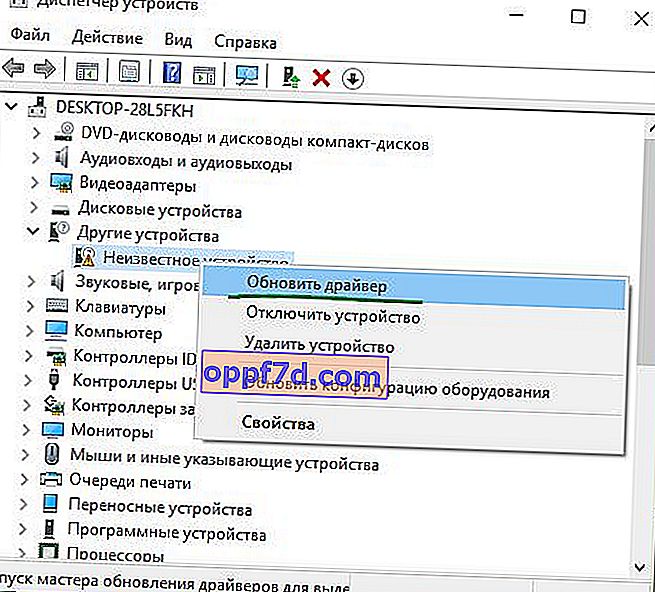
Förhoppningsvis hjälper något dig att lösa problemet. Om du är systemadministratör med en specifik kompetensnivå, besök docs.microsoft.com.
